Rimozione del software che genera reindirizzamenti al sito web hotsearch.io
![]() Scitto da Tomas Meskauskas il
Scitto da Tomas Meskauskas il
Che tipo di sito web è hotsearch.io?
Hotsearch.io è l'indirizzo di un falso motore di ricerca. Abbiamo trovato questa pagina promossa dall'estensione del browser HotSearch. Funziona come un browser hijacker, cioè, modifica le impostazioni del browser per generare reindirizzamenti al sito hotsearch.io.
HotSearch è stato installato sul nostro computer di prova da un setup di installazione illegale che abbiamo acquisito da un sito web di Torrenting. Tenete a mente che tali programmi di installazione sono spesso forniti in bundle con diversi software indesiderati/nocivi.
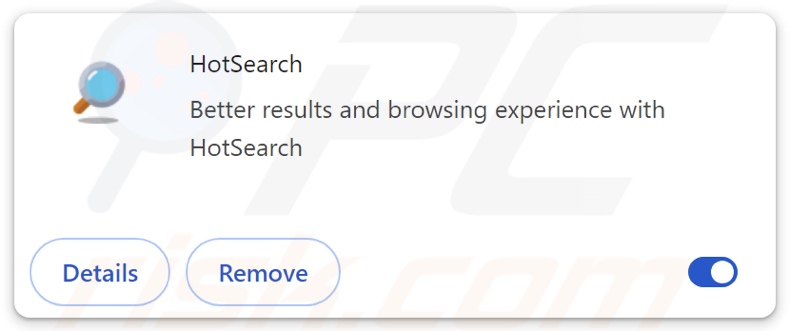
Panoramica del dirottatore del browser HotSearch
Il software di browser-hijacking assegna tipicamente i siti promossi come motori di ricerca predefiniti dei browser, nuove schede/finestre e homepage. Di conseguenza, quando un utente inserisce una query di ricerca nella barra degli URL o apre una nuova scheda/finestra del browser, può essere reindirizzato alla pagina web approvata. Nel caso di HotSearch, il reindirizzamento avviene su hotsearch.io.
I motori di ricerca fraudolenti di solito non sono in grado di fornire risultati di ricerca e conducono a siti web di ricerca legittimi (ad es, Google, Bing, Yahoo, ecc.) Anche Hotsearch.io non è in grado di generare risultati, ma reindirizza al sito boyu.com.tr falso motore di ricerca. Boyu.com.tr fornisce risultati di ricerca, ma sono imprecisi e possono includere contenuti sponsorizzati, inaffidabili, ingannevoli e potenzialmente pericolosi.
Inoltre, i browser hijacker utilizzano spesso tecniche di persistenza e HotSearch non fa eccezione. Utilizza il metodo "Gestito dalla vostra organizzazione". Funzione di Google Chrome che complica la rimozione.
Inoltre, i software che rientrano in questa classificazione hanno solitamente capacità di tracciamento dei dati, e questo potrebbe essere vero per HotSearch. Le informazioni mirate possono includere: URL visitati, pagine web visualizzate, query di ricerca digitate, cookie del browser, credenziali di accesso, dati di identificazione personale, dati finanziari e così via. Queste informazioni vulnerabili possono essere vendute a terzi o abusate in altro modo a scopo di lucro.
In sintesi, la presenza di software di browser-hijacking come HotSearch sui dispositivi può portare a infezioni del sistema, gravi problemi di privacy, perdite finanziarie e persino al furto di identità.
| Nome | HotSearch |
| Tipo di minaccia | Browser Hijacker, Redirect, Search Hijacker, Barra degli strumenti, Nuova scheda indesiderata |
| Estensioni del browser | HotSearch |
| Funzionalità presunte | Esperienza di navigazione migliorata |
| URL promosso | hotsearch.io |
| Nomi di rilevamento (hotsearch.io) | N/A (VirusTotal) |
| Indirizzo IP di servizio (hotsearch.io) | 172.67.132.150 |
| Impostazioni del browser interessate | Homepage, URL della nuova scheda, motore di ricerca predefinito |
| Sintomi | Manipolazione delle impostazioni del browser Internet (homepage, motore di ricerca Internet predefinito, impostazioni delle nuove schede). Gli utenti sono costretti a visitare il sito web del dirottatore e a cercare su Internet utilizzando i loro motori di ricerca. |
| Metodi di distribuzione | Annunci pop-up ingannevoli, programmi di installazione di software gratuiti (bundling). |
| Danni | Tracciamento del browser Internet (potenziali problemi di privacy), visualizzazione di annunci pubblicitari indesiderati, reindirizzamento a siti Web dubbi. |
| Rimozione dei malware (Windows) | Per eliminare possibili infezioni malware, scansiona il tuo computer con un software antivirus legittimo. I nostri ricercatori di sicurezza consigliano di utilizzare Combo Cleaner. |
Esempi di hijacker del browser
Brand New Search, Pianoico, Bounce off the Wall, e Wise Search sono solo alcuni dei nostri ultimi articoli sui browser hijacker. Questo software di solito sembra innocuo e offre varie funzionalità. Tuttavia, queste funzionalità raramente funzionano come pubblicizzato e, nella maggior parte dei casi, non funzionano affatto.
Va sottolineato che il solo fatto che un'estensione del browser o un'applicazione funzioni come indicato dal materiale promozionale non è una prova definitiva di legittimità o sicurezza.
Come si è installato HotSearch sul mio computer?
Abbiamo scaricato un programma di installazione che promuove HotSearch da un sito web di Torrenting. Gli hijacker del browser sono comunemente diffusi attraverso fonti di download inaffidabili, come le reti di condivisione Peer-to-Peer, i siti di hosting di file freeware e gratuiti e vari downloader di terze parti.
Questo software può anche essere fornito in bundle con programmi ordinari. Queste aggiunte sono spesso nascoste nelle impostazioni di installazione "Personalizzata/Avanzata". Pertanto, una certa fretta nell'installazione del software (ad esempio, ignorando i termini, saltando le sezioni, utilizzando le impostazioni "Facile/veloce", ecc.) aumenta il rischio di consentire involontariamente l'ingresso nel sistema di contenuti in bundle.
I dirottatori del browser sono anche appoggiati su pagine di download dall'aspetto legittimo e su siti web truffaldini. La maggior parte degli utenti accede a tali pagine web tramite reindirizzamenti causati da annunci intrusivi, siti che utilizzano reti pubblicitarie disoneste, URL digitati male, notifiche browser spam, e ha installato adware.
Alcune pubblicità intrusive possono eseguire script per eseguire download/installazioni furtive quando vengono cliccate. Questi annunci fanno proliferare anche software di browser-hijacking.
Come evitare l'installazione di browser hijacker?
Si consiglia di effettuare ricerche sul software e di scaricarlo solo da canali ufficiali/verificati. Durante l'installazione, si consiglia di leggere le condizioni, studiare le opzioni possibili, utilizzare le impostazioni "Personalizzate/Avanzate" e rinunciare a tutte le applicazioni aggiuntive, estensioni, strumenti, ecc.
Un'altra raccomandazione è quella di fare attenzione durante la navigazione, poiché i contenuti online falsi e dannosi di solito appaiono legittimi e innocui. Ad esempio, anche se gli annunci invasivi possono sembrare innocui, essi reindirizzano a siti molto discutibili (ad esempio, che promuovono truffe, giochi d'azzardo, pornografia, incontri per adulti, ecc.)
Se continuate a riscontrare tali annunci/reindirizzamenti, controllate il dispositivo e rimuovete immediatamente tutte le applicazioni sospette e le estensioni/plug-in del browser. Se il vostro computer è già stato infettato da HotSearch, vi consigliamo di eseguire una scansione con Combo Cleaner per eliminare automaticamente questo browser hijacker.
Comparsa di hotsearch.io che reindirizza al sito boyu.com.tr falso motore di ricerca (GIF):
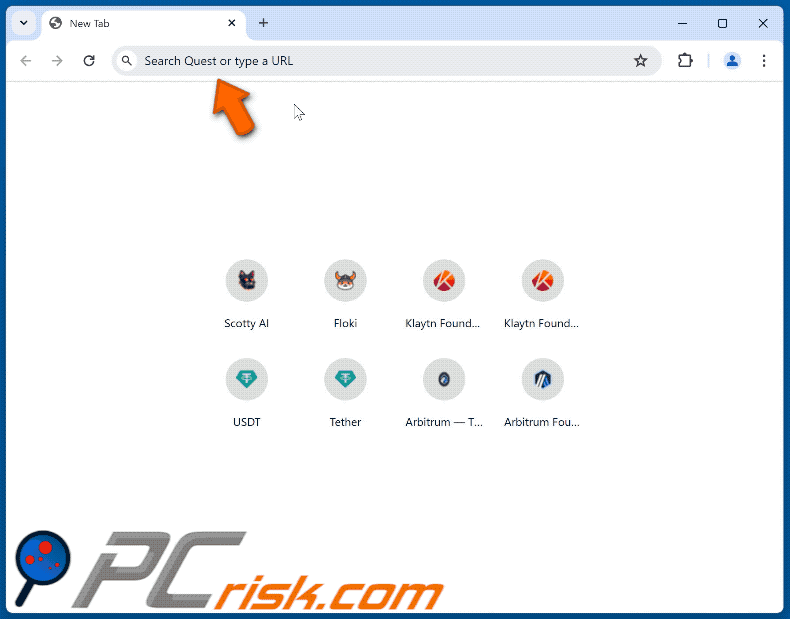
Permessi richiesti dal dirottatore del browser HotSearch:
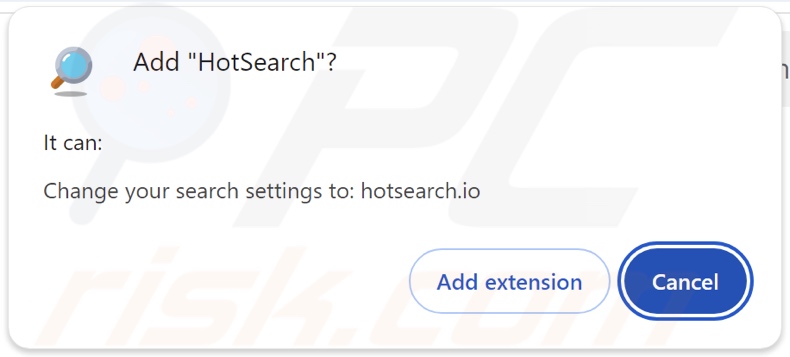
Rimozione automatica istantanea dei malware:
La rimozione manuale delle minacce potrebbe essere un processo lungo e complicato che richiede competenze informatiche avanzate. Combo Cleaner è uno strumento professionale per la rimozione automatica del malware consigliato per eliminare il malware. Scaricalo cliccando il pulsante qui sotto:
▼ SCARICA Combo Cleaner
Lo scanner gratuito controlla se il computer è infetto. Per utilizzare tutte le funzionalità, è necessario acquistare una licenza per Combo Cleaner. Hai a disposizione 7 giorni di prova gratuita. Combo Cleaner è di proprietà ed è gestito da Rcs Lt, società madre di PCRisk. Per saperne di più. Scaricando qualsiasi software elencato in questo sito, accetti le nostre Condizioni di Privacy e le Condizioni di utilizzo.
Menu rapido:
- Che cos'è HotSearch?
- PASSO 1. Disinstallare le applicazioni indesiderate utilizzando il pannello di controllo.
- PASSO 2. Rimuovere il dirottatore del browser HotSearch da Google Chrome.
- PASSO 3. Rimuovere la homepage di hotsearch.io e il motore di ricerca predefinito da Mozilla Firefox.
- PASSO 4. Rimuovere il reindirizzamento di hotsearch.io da Safari.
- PASSO 5. Rimuovere i plug-in dannosi da Microsoft Edge.
Rimozione del dirottatore del browser HotSearch:
Windows 10:

Pulsante destro del mouse nell'angolo in basso a sinistra dello schermo, nel menu di accesso rapido selezionare Pannello di controllo. Nella finestra aperta scegliere Disinstalla un programma.
Windows 7:

Fare clic su Start ("Windows Logo" nell'angolo in basso a sinistra del desktop), scegli Pannello di controllo. Individuare Programmi e fare clic su Disinstalla un programma.
macOS (OSX):

Fare clic su Finder, nella finestra aperta selezionare Applicazioni. Trascinare l'applicazione dalla cartella Applicazioni nel Cestino (che si trova nella Dock), quindi fare clic con il tasto destro sull'icona del Cestino e selezionare Svuota cestino.
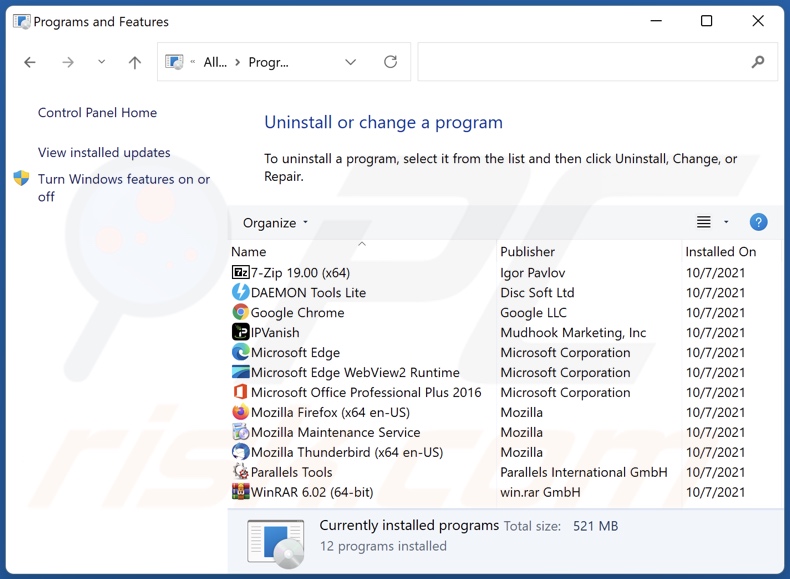
Nella finestra di disinstallazione dei programmi: cercare eventuali applicazioni sospette installate di recente, selezionare queste voci e fare clic su "Disinstalla" o "Rimuovi".
Dopo aver disinstallato le applicazioni potenzialmente indesiderate, scansionare il computer per individuare eventuali componenti indesiderati rimasti. Per scansionare il computer, utilizzare il software di rimozione malware consigliato.
Rimozione del dirottatore del browser HotSearch dai browser Internet:
Video che mostra come rimuovere i reindirizzamenti del browser:
 Rimuovere le estensioni dannose da Google Chrome:
Rimuovere le estensioni dannose da Google Chrome:
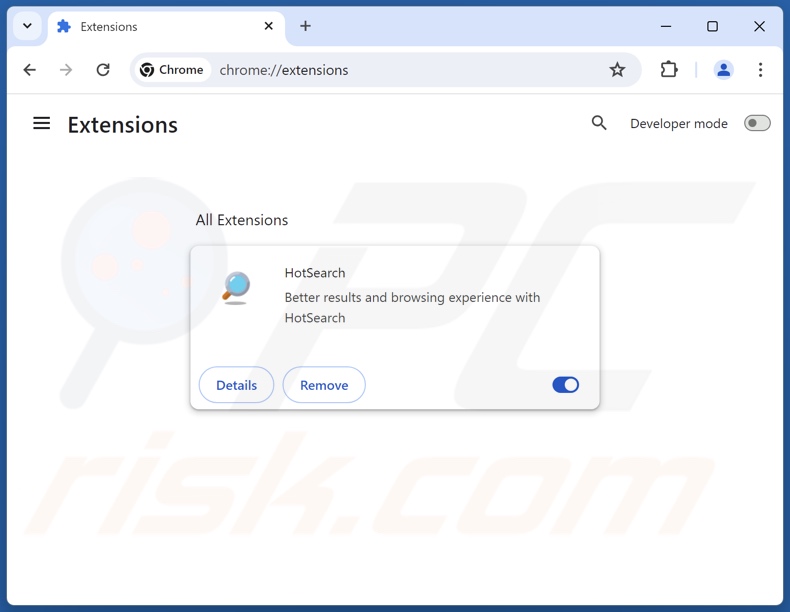
Fare clic sull'icona del menu di Chrome ![]() (nell'angolo in alto a destra di Google Chrome), selezionare "Estensioni" e fare clic su "Gestione estensioni". Individuare "HotSearch" e altre estensioni sospette installate di recente, selezionare queste voci e fare clic su "Rimuovi".
(nell'angolo in alto a destra di Google Chrome), selezionare "Estensioni" e fare clic su "Gestione estensioni". Individuare "HotSearch" e altre estensioni sospette installate di recente, selezionare queste voci e fare clic su "Rimuovi".
Cambia la tua homepage:
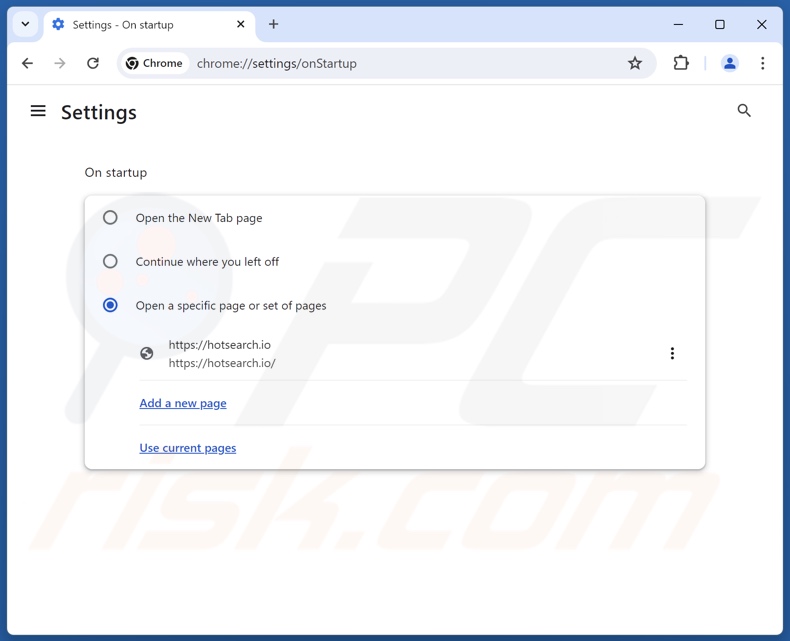
Fare clic sull'icona del menu di Chrome ![]() (nell'angolo in alto a destra di Google Chrome), selezionate "Impostazioni". Nella sezione "All'avvio", disabilitate "HotSearch", cercate un URL dirottatore del browser (hxxp://www.hotsearch.io) sotto l'opzione "Apri una pagina specifica o un insieme di pagine". Se presente, cliccate sull'icona dei tre puntini verticali e selezionate "Rimuovi".
(nell'angolo in alto a destra di Google Chrome), selezionate "Impostazioni". Nella sezione "All'avvio", disabilitate "HotSearch", cercate un URL dirottatore del browser (hxxp://www.hotsearch.io) sotto l'opzione "Apri una pagina specifica o un insieme di pagine". Se presente, cliccate sull'icona dei tre puntini verticali e selezionate "Rimuovi".
Cambiare il motore di ricerca predefinito:
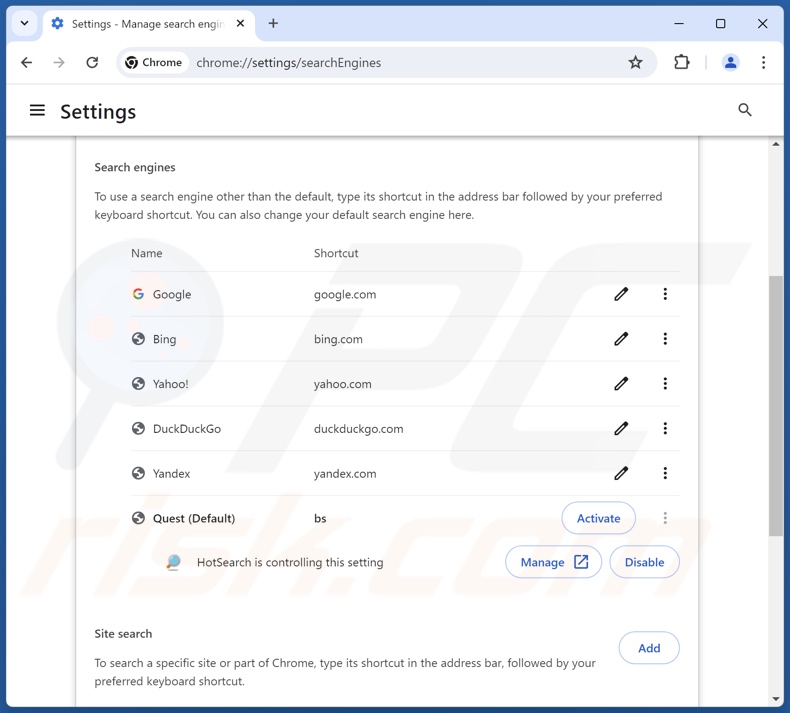
Per cambiare il motore di ricerca predefinito in Google Chrome: Fare clic sull'icona del menu di Chrome ![]() (nell'angolo in alto a destra di Google Chrome), selezionare "Impostazioni", nella sezione "Motore di ricerca", fare clic su "Gestione motori di ricerca...", nell'elenco aperto cercare "hotsearch.io", quando si trova fare clic sui tre punti verticali vicino a questo URL e selezionare "Elimina".
(nell'angolo in alto a destra di Google Chrome), selezionare "Impostazioni", nella sezione "Motore di ricerca", fare clic su "Gestione motori di ricerca...", nell'elenco aperto cercare "hotsearch.io", quando si trova fare clic sui tre punti verticali vicino a questo URL e selezionare "Elimina".
- Se continuate ad avere problemi con i reindirizzamenti del browser e le pubblicità indesiderate - Reset Google Chrome.
Metodo opzionale:
Se continuate ad avere problemi con la rimozione di hotsearch browser hijacker, resettate le impostazioni di Google Chrome. Cliccate sull'icona menu du Chrome ![]() (nell'angolo in alto a destra di Google Chrome) e selezionate Impostazioni. Scendete fino in fondo. Cliccate sul link Avanzate….
(nell'angolo in alto a destra di Google Chrome) e selezionate Impostazioni. Scendete fino in fondo. Cliccate sul link Avanzate….

Scendete fino in fondo alla pagina e cliccate su Ripristina (Ripristina le impostazioni originali).

Nella finestra che si aprirà, confermate che volete ripristinare Google Chrome cliccando su Ripristina.

 Rimuovere le estensioni dannose da Mozilla Firefox:
Rimuovere le estensioni dannose da Mozilla Firefox:
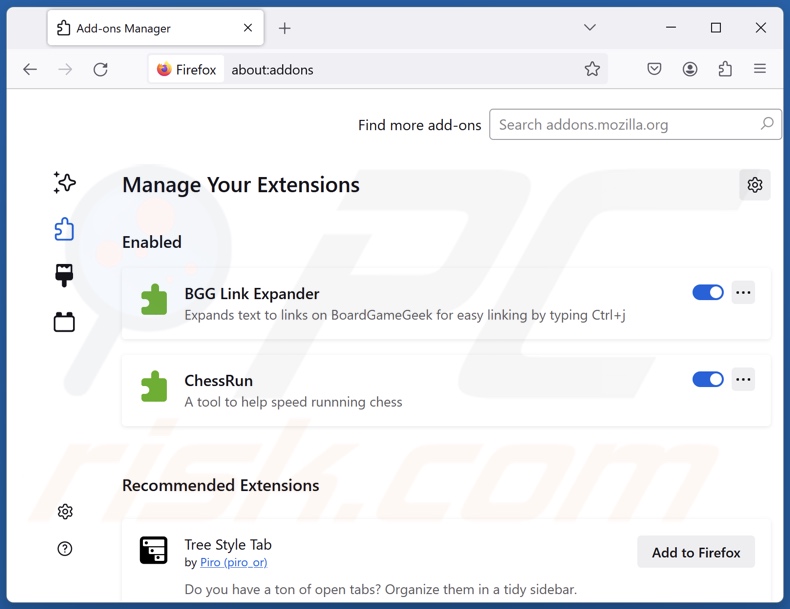
Fare clic sul menu di Firefox ![]() (nell'angolo superiore destro della finestra principale), selezionare "Componenti aggiuntivi e temi". Fare clic su "Estensioni", nella finestra aperta individuare "HotSearch" e tutte le estensioni sospette installate di recente, fare clic sui tre puntini e quindi su "Rimuovi".
(nell'angolo superiore destro della finestra principale), selezionare "Componenti aggiuntivi e temi". Fare clic su "Estensioni", nella finestra aperta individuare "HotSearch" e tutte le estensioni sospette installate di recente, fare clic sui tre puntini e quindi su "Rimuovi".
Cambia la tua homepage:
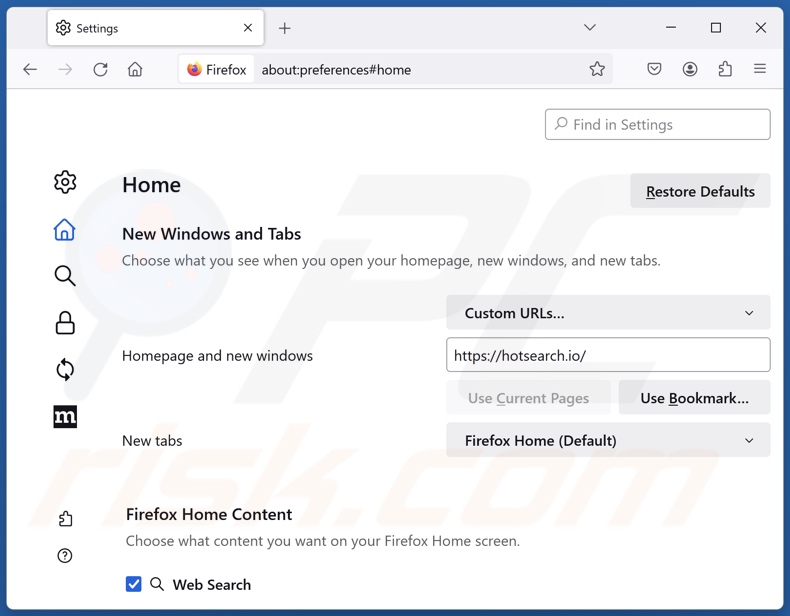
Per reimpostare la homepage, fare clic sul menu di Firefox ![]() (nell'angolo in alto a destra della finestra principale), quindi selezionare "Impostazioni", nella finestra aperta disabilitare "HotSearch", rimuovere hxxp://hotsearch.io e inserire il dominio preferito, che si aprirà ogni volta che si avvia Mozilla Firefox.
(nell'angolo in alto a destra della finestra principale), quindi selezionare "Impostazioni", nella finestra aperta disabilitare "HotSearch", rimuovere hxxp://hotsearch.io e inserire il dominio preferito, che si aprirà ogni volta che si avvia Mozilla Firefox.
Cambiare il motore di ricerca predefinito:
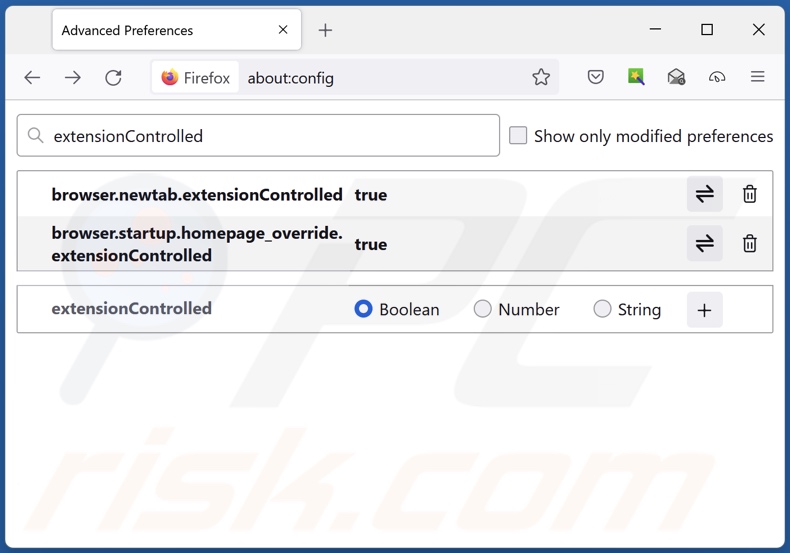
Nella barra degli indirizzi dell'URL, digitate "about:config" e premete Invio. Fate clic su "Accetta il rischio e continua".
Nel filtro di ricerca in alto, digitare: "extensionControlled". Impostare entrambi i risultati su "false" facendo doppio clic su ciascuna voce o facendo clic sul pulsante ![]() button.
button.
Metodo Opzionale:
Gli utenti di computer che hanno problemi con la rimozione di hotsearch browser hijacker, possono ripristinare le impostazioni di Mozilla Firefox.
Apri Mozilla Firefox, in alto a destra della finestra principale fare clic sul menu Firefox, ![]() nel menu aperto fare clic sull'icona Open Menu Guida,
nel menu aperto fare clic sull'icona Open Menu Guida, ![]()

Selezionare Informazioni Risoluzione dei problemi.

nella finestra aperta fare clic sul pulsante Ripristina Firefox.

Nella finestra aperta confermare che si desidera ripristinare le impostazioni di Mozilla Firefox predefinite facendo clic sul pulsante Reset.

 Rimuovi estensioni malevole da Safari:
Rimuovi estensioni malevole da Safari:

Assicurati che il tuo browser Safari sia attivo e fai clic sul menu Safari, quindi selezionare Preferenze ...

Nella finestra delle preferenze selezionare la scheda Estensioni. Cercare eventuali estensioni sospette recentemente installate e disinstallarle.

Nella finestra delle preferenze selezionare la scheda Generale e fare in modo che la tua home page sia impostata su un URL preferito, se alterato da un dirottatore del browser - cambiarlo.

Nella finestra delle preferenze selezionare Ricerca e assicurarsi che il motore di ricerca Internet preferito sia selezionato.
Metodo opzionale:
Assicurati che il tuo browser Safari sia attivo e clicca sul menu Safari. Dal menu a discesa selezionare Cancella cronologia e dati Sito...

Nella finestra aperta selezionare tutta la cronologia e fare clic sul pulsante Cancella cronologia.

 Rimuovi estensioni dannose da Microsoft Edge:
Rimuovi estensioni dannose da Microsoft Edge:

Fai clic sull'icona del menu Edge ![]() (nell'angolo in alto a destra di Microsoft Edge), seleziona "Estensioni". Individua eventuali componenti aggiuntivi sospetti installati di recente e rimuovili.
(nell'angolo in alto a destra di Microsoft Edge), seleziona "Estensioni". Individua eventuali componenti aggiuntivi sospetti installati di recente e rimuovili.
Modifica la tua home page e le nuove impostazioni di ogni scheda:

Fai clic selezionato dal menu Edge ![]() (nell'angolo in alto a destra di Microsoft Edge), seleziona "Impostazioni". Nella sezione "All'avvio" cerca il nome del browser hijacker e fai clic su "Disabilita".
(nell'angolo in alto a destra di Microsoft Edge), seleziona "Impostazioni". Nella sezione "All'avvio" cerca il nome del browser hijacker e fai clic su "Disabilita".
Modifica il tuo motore di ricerca Internet predefinito:

Per modificare il motore di ricerca predefinito in Microsoft Edge: Fai clic sull'icona del menu Edge ![]() (nell'angolo in alto a destra di Microsoft Edge), seleziona "Privacy e servizi", scorri fino alla fine della pagina e seleziona "Barra degli indirizzi". Nella sezione "Motori di ricerca utilizzati nella barra degli indirizzi" cerca il nome del motore di ricerca Internet indesiderato, quando si trova fare clic sul pulsante "Disabilita" vicino ad esso. In alternativa è possibile fare clic su "Gestisci motori di ricerca", nel menu aperto cercare un motore di ricerca Internet indesiderato. Fai clic sull'icona a puzzle
(nell'angolo in alto a destra di Microsoft Edge), seleziona "Privacy e servizi", scorri fino alla fine della pagina e seleziona "Barra degli indirizzi". Nella sezione "Motori di ricerca utilizzati nella barra degli indirizzi" cerca il nome del motore di ricerca Internet indesiderato, quando si trova fare clic sul pulsante "Disabilita" vicino ad esso. In alternativa è possibile fare clic su "Gestisci motori di ricerca", nel menu aperto cercare un motore di ricerca Internet indesiderato. Fai clic sull'icona a puzzle ![]() vicino ad esso e selezionare "Disabilita".
vicino ad esso e selezionare "Disabilita".
Metodo opzionale:
Se i problemi con la rimozione di hotsearch browser hijacker persistono, ripristinare le impostazioni del browser Microsoft Edge. Fai clic sull'icona del menu Edge ![]() (nell'angolo in alto a destra di Microsoft Edge) e selezionare Impostazioni.
(nell'angolo in alto a destra di Microsoft Edge) e selezionare Impostazioni.

Nel menu delle impostazioni aperto selezionare Ripristina impostazioni.

Seleziona Ripristina le impostazioni ai loro valori predefiniti. Nella finestra aperta, confermare che si desidera ripristinare le impostazioni predefinite di Microsoft Edge facendo clic sul pulsante Ripristina.

- ISe questo non ha aiutato, segui queste alternative istruzioni che spiegano come ripristinare il browser Microsoft Edge.
Sommario:
 Un browser hijacker è un tipo di adware che altera le impostazioni del browser Internet dell'utente, modificando il proprio motore di ricerca e homepage di default di Internet in qualche sito indesiderato. Più comunemente questo tipo di adware si infiltra nel sistema operativo dell'utente attraverso il download di software gratuiti. Se il download è gestito da un download client assicuratevi di scegliere di installare le barre degli strumenti pubblicizzate o applicazioni che cercano di cambiare il motore di ricerca Internet e homepage predefinita.
Un browser hijacker è un tipo di adware che altera le impostazioni del browser Internet dell'utente, modificando il proprio motore di ricerca e homepage di default di Internet in qualche sito indesiderato. Più comunemente questo tipo di adware si infiltra nel sistema operativo dell'utente attraverso il download di software gratuiti. Se il download è gestito da un download client assicuratevi di scegliere di installare le barre degli strumenti pubblicizzate o applicazioni che cercano di cambiare il motore di ricerca Internet e homepage predefinita.
Assistenza alla rimozione:
Se si verificano problemi durante il tentativo di rimozione di hotsearch browser hijacker dal tuo browser, chiedere assistenza nel nostro forum rimozione malware.
Lascia un commento:
Se disponi di ulteriori informazioni su hotsearch browser hijacker o la sua rimozione ti invitiamo a condividere la tua conoscenza nella sezione commenti qui sotto.
Fonte: https://www.pcrisk.com/removal-guides/29891-hotsearch-io-redirect
Domande frequenti (FAQ)
Qual è lo scopo di costringere gli utenti a visitare il sito web hotsearch.io?
Lo scopo dei software che causano reindirizzamenti illeciti è quello di generare profitti per i loro sviluppatori/editori. In altre parole, le entrate vengono realizzate attraverso i reindirizzamenti a siti web come hotsearch.io.
Visitare hotsearch.io è una minaccia per la mia privacy?
In una certa misura, sì. Siti come hotsearch.io di solito raccolgono (e vendono) i dati dei visitatori.
Come si è infiltrato un browser hijacker nel mio computer?
Il software di hijacking del browser viene distribuito prevalentemente tramite pagine promozionali ingannevoli, siti web di freeware e file-hosting gratuiti, installatori in bundle, truffe online, reti di condivisione P2P, notifiche del browser spam, e annunci intrusivi (malvertising).
Combo Cleaner mi aiuterà a rimuovere il dirottatore del browser HotSearch?
Sì, Combo Cleaner è in grado di scansionare i sistemi e di eliminare le app di browser-hijacking rilevate. Si noti che la rimozione manuale (eseguita senza programmi di sicurezza) potrebbe non essere la soluzione ideale. Nei casi in cui più hijacker del browser si sono infiltrati nel sistema, dopo la rimozione di uno di essi, gli altri potrebbero semplicemente reinstallarlo. Il software di hijacking del browser potrebbe anche essere in grado di negare l'accesso alle impostazioni relative alla rimozione. Pertanto, è fondamentale eliminare gli hijacker del browser in modo completo e in una sola volta.
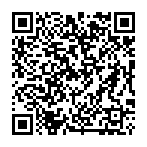
▼ Mostra Discussione